タスクマネージャーを調べたところ、iexplore.exeプロセスが12個リストされています。それぞれの[プロセスの終了]ボタンをクリックすると、時間がかかりすぎます…では、どうすれば1つのステップですべてを強制終了できますか?
答えは、名前ですべてのプロセスを強制終了するクイックコマンドラインユーティリティを使用することですが、さらに簡単になり、1つのステップでプロセスを強制終了する再利用可能なアイコンを作成します。もちろん、これと同じ手法は、たとえばGoogleChromeなどの12のプロセスを開くすべてのアプリケーションで機能します。
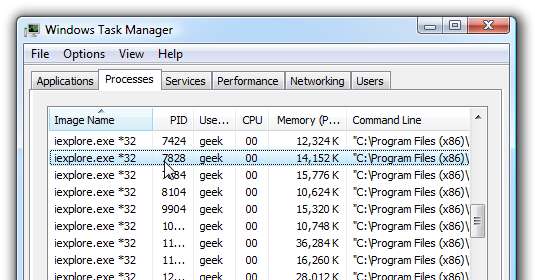
なぜ窓を閉めないのか疑問に思っている人のために、ストラグラーを残さずに強制的に閉めようとしています。これはよくあることのようです。
コマンドラインから複数のプロセスを強制終了する
最初に行う必要があるのは、コマンドプロンプトを開いてから、次の構文でtaskkillコマンドを使用することです。
taskkill / F / IM <processname.exe> / T
これらのパラメーターは、指定した実行可能ファイルの名前に一致するすべてのプロセスを強制的に強制終了します。たとえば、すべてのiexplore.exeプロセスを強制終了するには、次を使用します。
taskkill / F / IM iexplore.exe
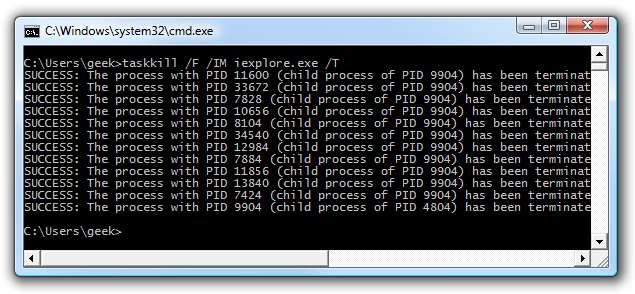
それは本当にそれと同じくらい簡単です…プロセスはすぐに殺されます。
Windows Vistaを使用している場合は、通常のコマンドプロンプトからのみ「通常モード」のアプリを強制終了できます。管理者として実行されているアプリケーションを強制終了する場合は、管理者モードのコマンドプロンプトが必要です。
すべてのiexplore.exeプロセスを強制終了するアイコンを作成する
Internet ExplorerまたはChromeをリサイクルするたびにコマンドプロンプトにドロップする必要はないので、アイコンを設定して作業を行うことができます。
デスクトップの任意の場所を右クリックして、[新規] \ [ショートカット]を選択します。
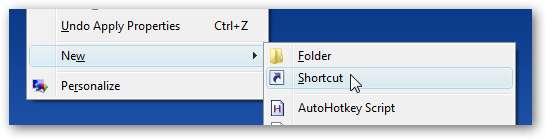
Internet Explorerを強制終了する場合は、以下に貼り付けてください。それ以外の場合は、iexplore.exeの代わりに別の実行可能ファイルを使用できます。
taskkill.exe / F / IM iexplore.exe / T
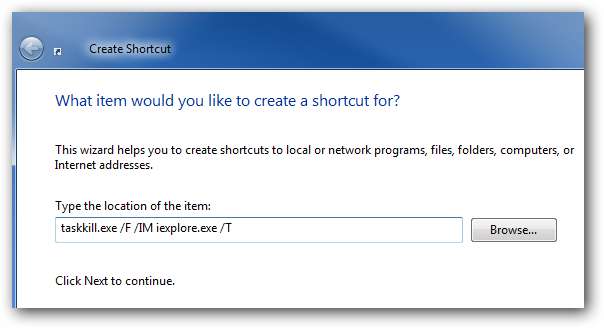
ショートカットにわかりやすい名前を付けてから、プロパティを開きます。必ず最小化として実行を選択してください。そうすれば、より適切なアイコンを選択できます…私はリサイクルに最も似ているアイコンを選択しました。
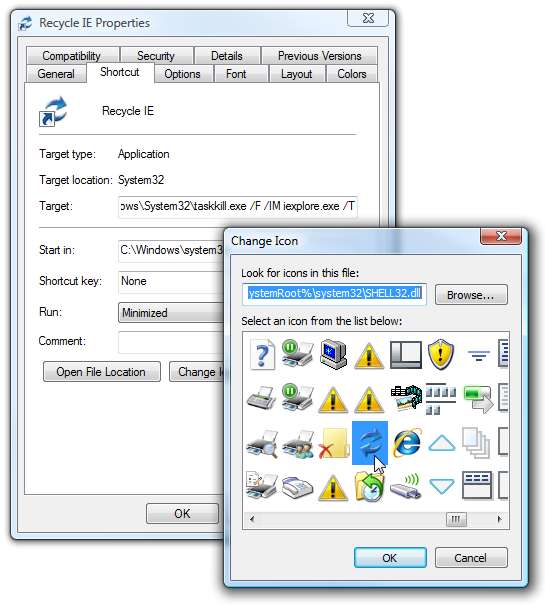
この時点で、実行中のすべてのInternetExplorerウィンドウを完全に強制終了するアイコンが表示されます。ショートカットキーを割り当てることもできます…

このテクニックを学んだので、他のあらゆる種類の便利なことに使用することもできます。







